Πώς να ρυθμίσετε το Apple TV με το iPhone σας
Ρύθμιση του Apple TV 4ης γενιάς δεν είναι δύσκολο, αλλά περιλαμβάνει πολλά βήματα και μερικά από αυτά τα βήματα είναι κουραστικά. Ευτυχώς, εάν έχετε iPhone, μπορείτε να κόψετε τα πιο ενοχλητικά βήματα και να επιταχύνετε τη διαδικασία εγκατάστασης.
Αυτό που κάνει τη ρύθμιση τόσο αργή είναι η πληκτρολόγηση χρησιμοποιώντας το πληκτρολόγιο οθόνης της Apple TV. Αλλά το iPhone σάς επιτρέπει να παραλείψετε το μεγαλύτερο μέρος αυτού ή τουλάχιστον να κάνετε την πληκτρολόγηση στο πιο φιλικό προς τον χρήστη πληκτρολόγιο τηλεφώνου. Να πώς.
Οι οδηγίες σε αυτό το άρθρο ισχύουν για το Apple TV 4ης γενιάς και νεότερες εκδόσεις και για iPhone με iOS 9.1 και νεότερες εκδόσεις.

Πώς να ρυθμίσετε το Apple TV με ένα iPhone
Η ρύθμιση της Apple TV σας με ένα iPhone είναι πολύ πιο γρήγορη και ευκολότερη από τη χρήση του Siri Remote και του πληκτρολογίου οθόνης. Εδώ είναι τι πρέπει να κάνετε.
Συνδέστε το Apple TV σας σε μια πηγή ρεύματος και συνδέστε το στην τηλεόρασή σας.
Αντιστοιχίστε το τηλεχειριστήριό σας με το Apple TV κάνοντας κλικ στο
επιφάνεια αφής στο τηλεχειριστήριο της Apple TV.Επίλεξε το Γλώσσα θα χρησιμοποιήσετε το Apple TV και θα κάνετε κλικ στο επιφάνεια αφής.
Επίλεξε το τοποθεσία όπου θα χρησιμοποιήσετε το Apple TV και κάντε κλικ στο επιφάνεια αφής.
-
Στην οθόνη Ρύθμιση της Apple TV σας, επιλέξτε Ρύθμιση με συσκευή και κάντε κλικ στο επιφάνεια αφής.

-
Ξεκλειδώστε τη συσκευή σας iOS και κρατήστε την μερικές ίντσες μακριά από το Apple TV.
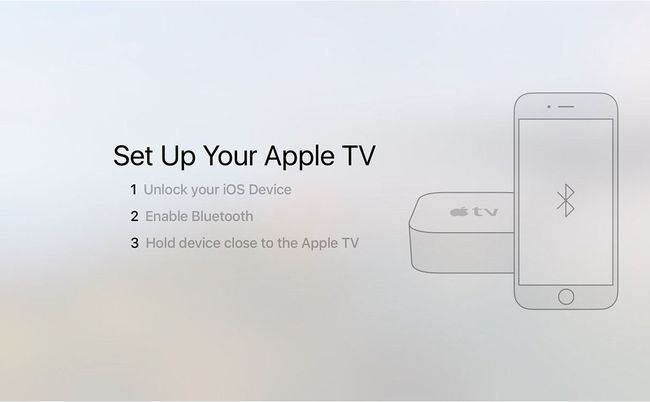
Στην οθόνη του iPhone, εμφανίζεται ένα παράθυρο που σας ρωτά εάν θέλετε να ρυθμίσετε το Apple TV τώρα. Κάντε κλικ Να συνεχίσει.
Συνδεθείτε στο δικό σας Apple ID. Αυτό είναι ένα από τα μέρη που αυτή η προσέγγιση εξοικονομεί χρόνο. Αντί να χρειάζεται να πληκτρολογήσετε το όνομα χρήστη σας σε μια οθόνη και τον κωδικό πρόσβασής σας σε μια άλλη στην τηλεόραση, μπορείτε να χρησιμοποιήσετε το πληκτρολόγιο του iPhone για να το κάνετε αυτό. Αυτό προσθέτει το Apple ID στο Apple TV σας και σας συνδέει iCloud, το iTunes Store και το App Store στην τηλεόραση.
-
Επιλέξτε εάν θέλετε να μοιράζεστε διαγνωστικά δεδομένα σχετικά με το Apple TV σας με την Apple. Δεν κοινοποιούνται προσωπικά στοιχεία εδώ, μόνο δεδομένα απόδοσης και σφαλμάτων. Παρακέντηση Οχι ευχαριστώ ή Εντάξει να συνεχίσει.

-
Σε αυτό το σημείο, το iPhone όχι μόνο προσθέτει το Apple ID σας και άλλους λογαριασμούς στο Apple TV σας, αλλά αρπάζει επίσης όλα τα Δεδομένα δικτύου Wi-Fi από το τηλέφωνό σας και το προσθέτει στην τηλεόρασή σας: βρίσκει αυτόματα το δίκτυό σας και συνδέεται σε αυτό.
Μπορείτε επίσης να συνδέσετε το Apple TV στο δρομολογητή σας με ένα καλώδιο Ethernet, ανάλογα με την προτίμησή σας.
Ολοκληρώστε τη ρύθμιση της Apple TV σας
Ο ρόλος του iPhone σας στη ρύθμιση της Apple TV σας έχει πλέον τελειώσει. Ακολουθήστε αυτά τα βήματα για να ολοκληρώσετε τη διαδικασία με το Siri Remote.
-
Επιλέξτε εάν θα ενεργοποιηθούν οι Υπηρεσίες τοποθεσίας. Αυτή η δυνατότητα δεν είναι τόσο σημαντική όσο στο iPhone, αλλά παρέχει μερικές ωραίες δυνατότητες, όπως τοπικές μετεωρολογικές προβλέψεις, γι' αυτό το προτείνουμε.
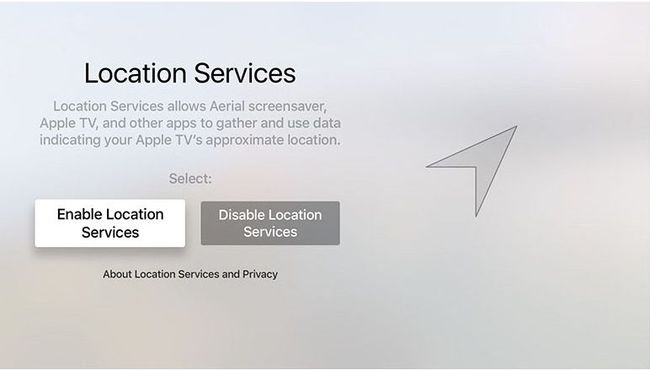
-
Στη συνέχεια, ενεργοποιήστε το Siri. Είναι μια επιλογή, αλλά οι δυνατότητες του Siri είναι μέρος αυτού που κάνει την Apple TV τόσο καταπληκτική, οπότε γιατί να τις απενεργοποιήσετε;
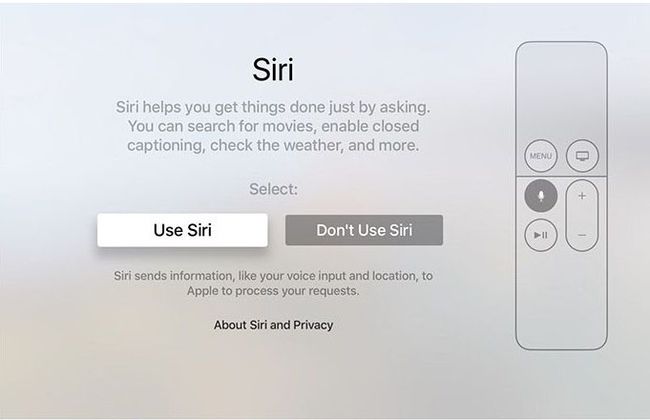
-
Επιλέξτε εάν θα χρησιμοποιήσετε τις προφυλάξεις οθόνης Aerial της Apple ή όχι.
Οι εναέριες προφυλάξεις οθόνης συνοδεύονται από μεγάλες λήψεις (περίπου 600 MB/μήνα).

Επιλέξτε κοινοποίηση διαγνωστικών δεδομένων με την Apple ή όχι. Όπως αναφέρθηκε προηγουμένως, αυτό δεν έχει προσωπικά δεδομένα σε αυτό, άρα εξαρτάται από εσάς.
Μπορείτε να επιλέξετε να μοιραστείτε ή όχι το ίδιο είδος δεδομένων με τους προγραμματιστές εφαρμογών για να τους βοηθήσετε να βελτιώσουν τις εφαρμογές τους.
Τέλος, πρέπει να συμφωνήσετε με τους Όρους και τις Προϋποθέσεις του Apple TV για να το χρησιμοποιήσετε. Κάντε το εδώ.
Θα επιστρέψετε στην αρχική οθόνη του Apple TV και μπορείτε να ξεκινήσετε λήψη εφαρμογών και παρακολουθώντας τις αγαπημένες σας εκπομπές και ταινίες.
